-
一、下载
网址:http://maven.apache.org/download.cgi (免安装)
-
二、配置环境变量
MAVEN_HOME=D:\01setup\apache-maven-3.5.0;
添加path=%MAVEN_HOME%\bin;
-
三、maven创建项目工程
-
1.使用命令行创建
创建java项目
mvn archetype:generate -DgroupId=com.dayuan.atm -DartifactId=atm -DarchetypeArtifactId=maven-archetype-quickstart -DinteractiveMode=false -DarchetypeCatalog=internal
命令行创建时,需要将目录切换到需要建立工程的文件夹内,输入上面命令,即可(mvn命令使用的前提是要在有pom.xml的文件夹下)
创建javaweb项目
mvn archetype:generate -DgroupId=com.dayuan.fancymall -DartifactId=fancymall -DarchetypeArtifactId=maven-archetype-webapp -DinteractiveMode=false -DarchetypeCatalog=internal
命令行创建web项目,默认servlet版本2.3,导入eclipse时会报错我们要改为3.0
- (1)以javaweb项目为例:
将maven的javaweb项目建立在D:\mavenTest下

创建成功
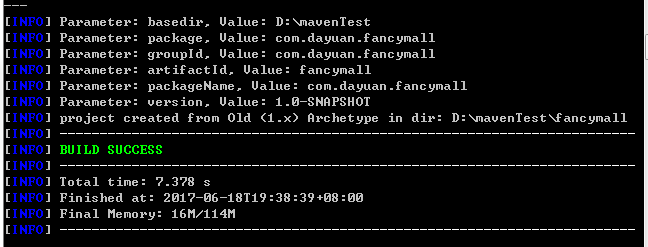
- eclipse的maven插件安装
依次选择Eclipse菜单栏的“Help”菜单à“Instance NewSoftWare”菜单项,就会弹出如下对话窗口:

选择“Add..”按钮,又会弹出如下对话框:

这个对话框就是用于添加一个插件地址的。在“Name”对应的输入框里输入该操作的一个标识名。在“Location”对应的输入框里输入这个插件的安装地址。注:Maven的Eclipse插件地址为:http://download.eclipse.org/technology/m2e/releases。输入后,如下图所示:

输入完成后,点击右下角的“OK”按钮,就会弹出如下对话框:

这里需要选择想要安装的插件的详细内容。选中“Maven Integration for Eclipse”前面的复选框。如下图所示:

选择完成后,点击右下方的“Next>”按钮进行安装。安装成功后,会提示需要重启Eclipse来生效这次配置。重启之后,这个Eclipse就可以使用m2eclipse插件功能了。
- elicpse配置
设置m2eclipse插件所关联的Maven程序
依次选择Eclipse菜单栏的“Window”à“Preferences”菜单项,就会弹出如下对话框:

在这个对话框左边的导航栏中展开“Maven”目录结点,并选择“Installations”子节点,如下图所示:

这里需要关联上对应的Maven安装程序。具体操作是,在右边面板中选择“Add…”按钮,会弹出如下选择Maven安装目录的选择对话框:

通过这个对话框来选择Maven的具体安装目录。选择好之后就点击“确定”按钮。如下图所示:

- 导入本地javaweb项目(fancymall中有src和pom.xml两个文件即可,其他删掉;pom.xml文件中有此<packaging>war</packaging>语句,否则报错)
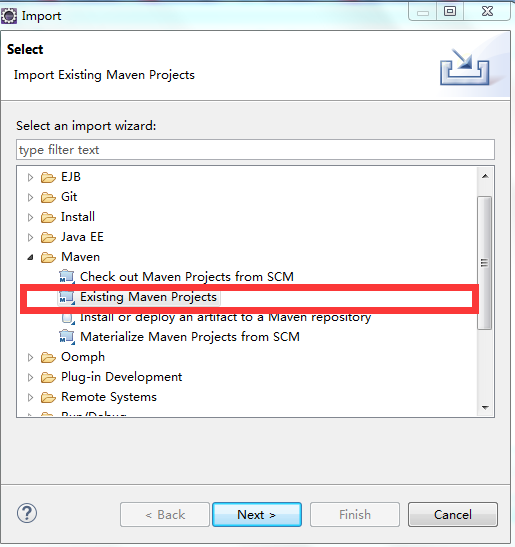
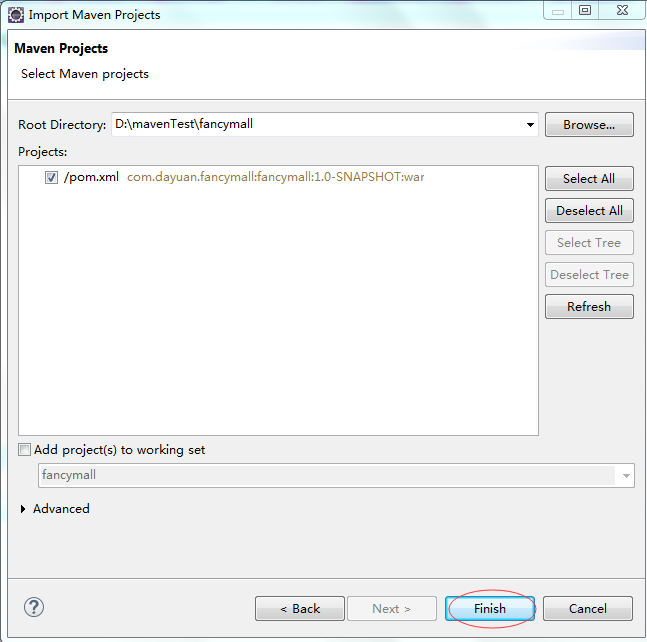
- pom.xml中添加JavaWeb 需要的Servlet、JSP、JSTL等依赖(版本要和eclipse匹配)
<!-- Servlet -->
<dependency>
<groupId>javax.servlet</groupId>
<artifactId>javax.servlet-api</artifactId>
<version>3.1.0</version>
<scope>provided</scope>
</dependency>
<!-- JSP -->
<dependency>
<groupId>javax.servlet.jsp</groupId>
<artifactId>jsp-api</artifactId>
<version>2.2</version>
<scope>provided</scope>
</dependency>
<!-- JSTL -->
<dependency>
<groupId>javax.servlet</groupId>
<artifactId>jstl</artifactId>
<version>1.2</version>
<scope>runtime</scope>
</dependency>
保存,右键点击项目名称,选择Maven>Update Project...(Servlet、JSP依赖只需编译而不参与打包,Tomcat自带Servlet与JSP所对应的jar包,所以将scope设置为provided,JSTL只在运行时需要,无需参与编译,scope设置为runtime)
- 根据上面依赖的信息修改eclipse配置信息
默认建立的webapp版本为2.3,打开项目所在文件夹下./settings/org.eclipse.wst.common.project.facet.core.xml文件,修改<installed facet="jst.web" version="3.1"/>
默认建立的webapp版本为2.3,打开项目所在文件夹下./settings/org.eclipse.wst.common.project.facet.core.xml文件,修改<installed facet="jst.web" version="3.0"/>
删除web.xml文件,右键点击项目,Java EE Tools>Generate Deployment Descriptor Stub
在Execution environment下拉别表中选择JavaSE-1.8
- 添加项目,项目buildpath--configure build path --source--add
在main目录下添加java目录,在src目录下添加test目录,在test目录下添加java、resources目录
-
2.使用eclipse创建
- 创建java项目、javaweb项目
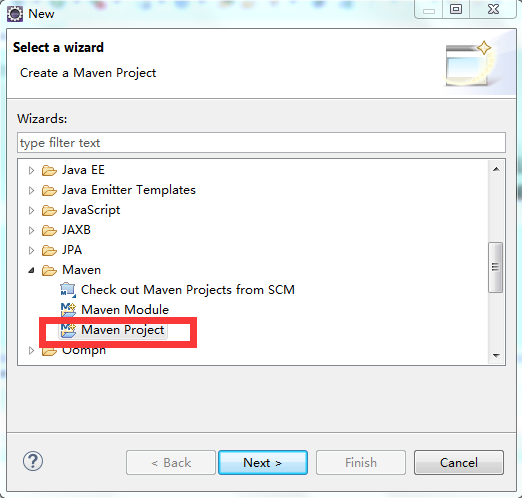
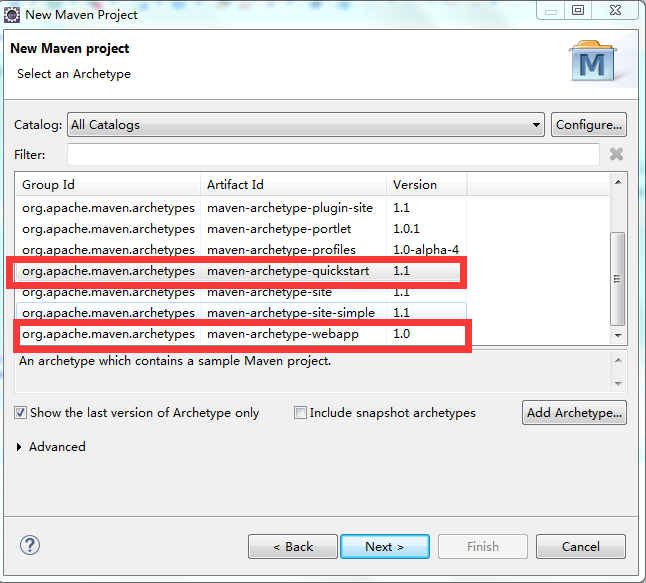
完成后,按照上面命令行建立的javaweb项目导入eclipse之后的步骤来做!
-
四、设置自定义的本地仓库
进入Maven安装目录下的conf子目录中,打开settings.xml进行配置修改。
Maven默认的本地仓库位置是当前用户工作目录下的C:\Users\Administrator\.m2\repository”,使用过程中这个目录里的文件会比较多,占用空间越来越大。一般建议更换到其它磁盘目录下。如下配置,就把默认的本地仓库更改到D: /repository这个目录(这个目录结构需要自己创建好)。
选择windows--preferences “Maven”节点下的“UserSettings”子节点,它默认的配置文件是“C:\Documents and Settings\csdn\.m2\settings.xml”,如下图所示:
这边需要修改为我们自定义仓库位置下的settings.xml文件。具体操作是,点击“Browse…”按钮来选择上一步骤修改的本地仓库目录下的settings.xml文件,如下图所示:
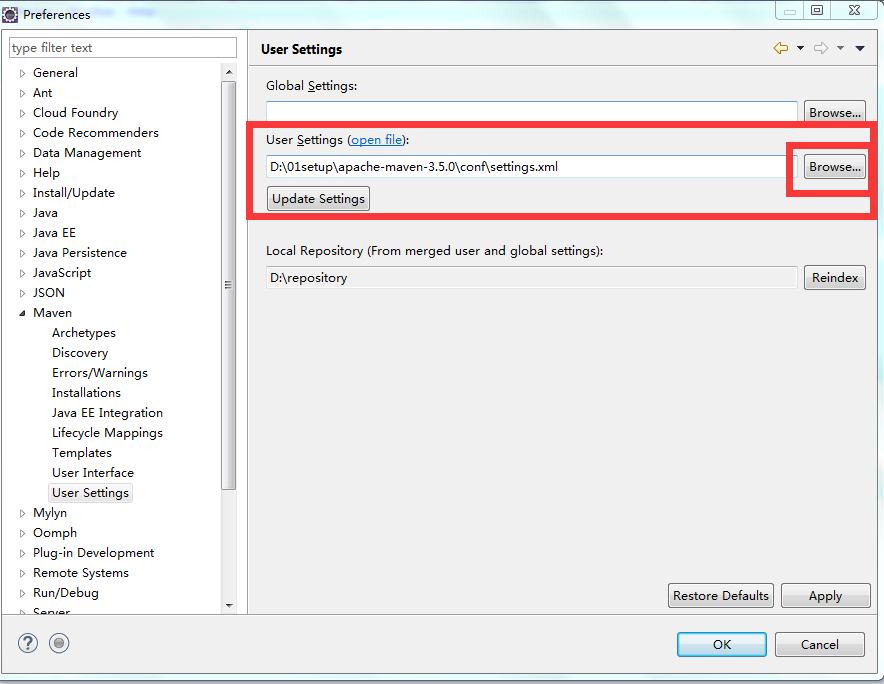
在上图中点击右下角的“OK”按钮来完成所有的配置修改。
-
五、阿里仓库 setting.xml配置
<mirrors>
<mirror>
<!--This sends everything else to /public -->
<id>nexus</id>
<mirrorOf>*</mirrorOf>
<url>http://maven.aliyun.com/nexus/content/groups/public/</url>
</mirror>
<mirror>
<!--This is used to direct the public snapshots repo in the
profile below over to a different nexus group -->
<id>nexus-public-snapshots</id>
<mirrorOf>public-snapshots</mirrorOf>
<url>http://maven.aliyun.com/nexus/content/repositories/snapshots/</url>
</mirror>
</mirrors>






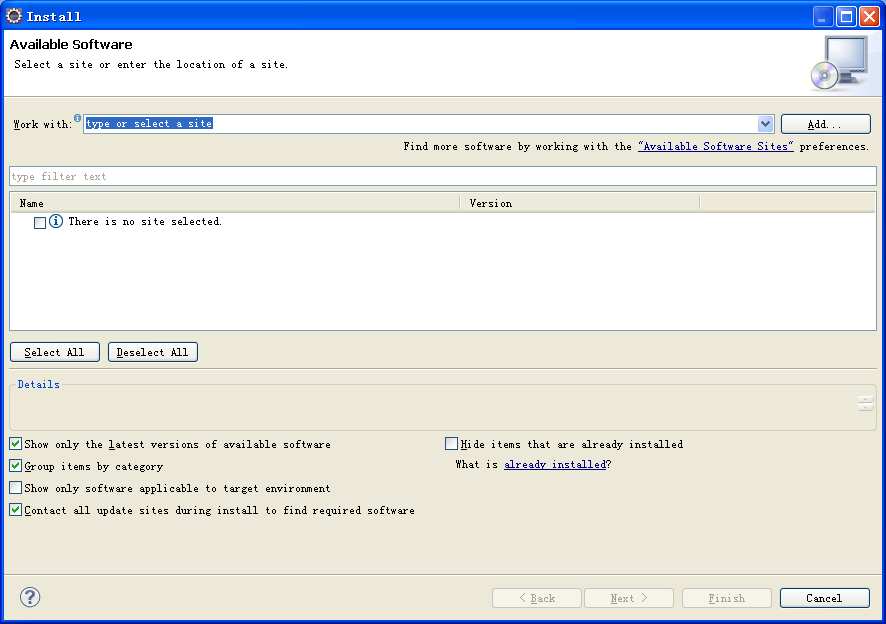
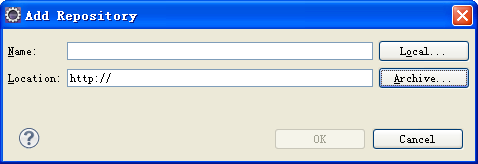
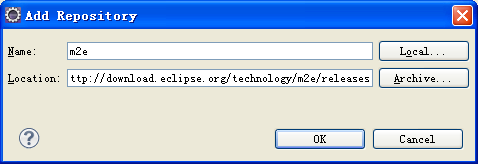
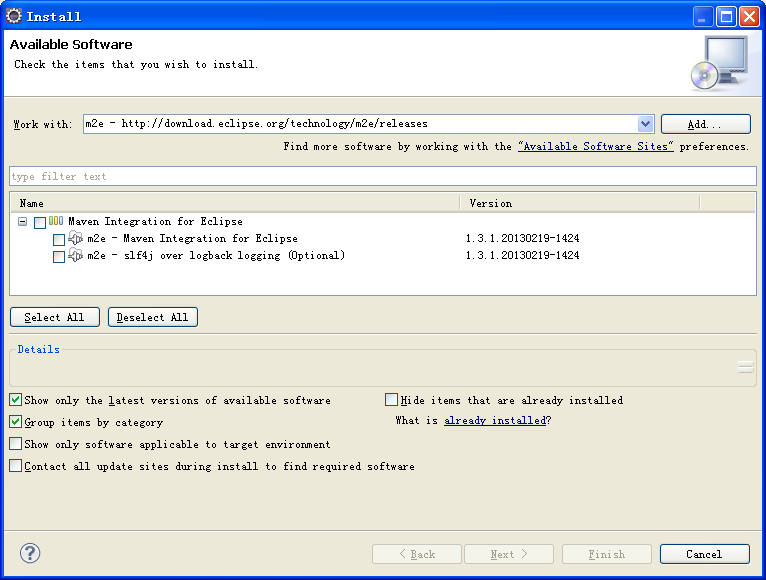
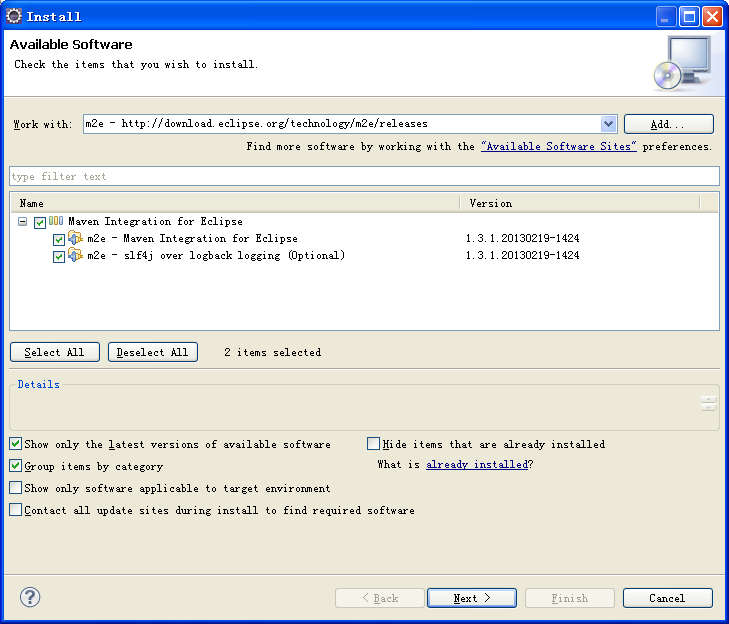
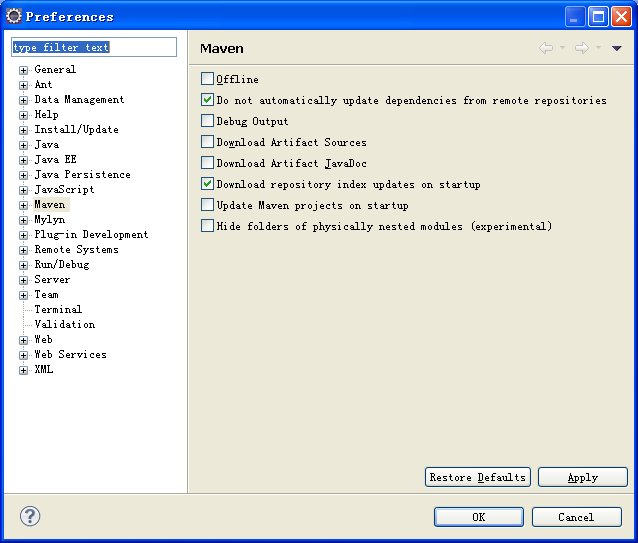
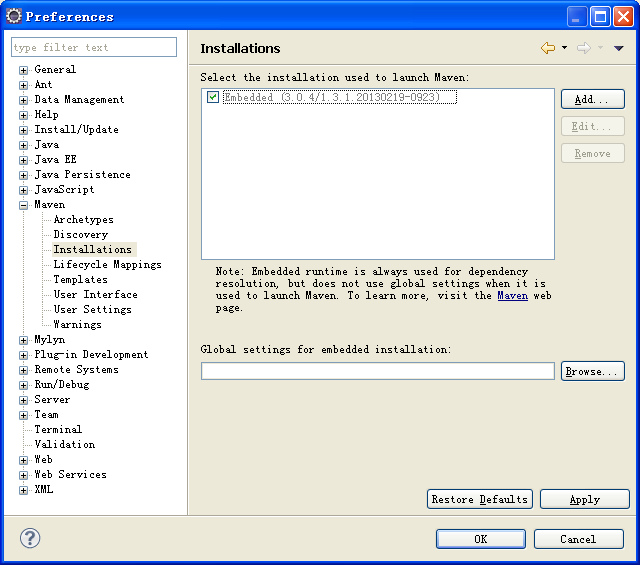
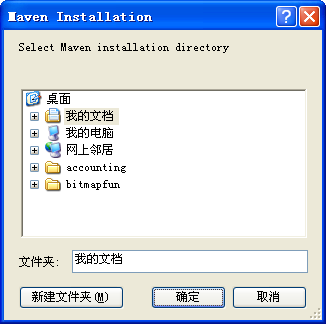
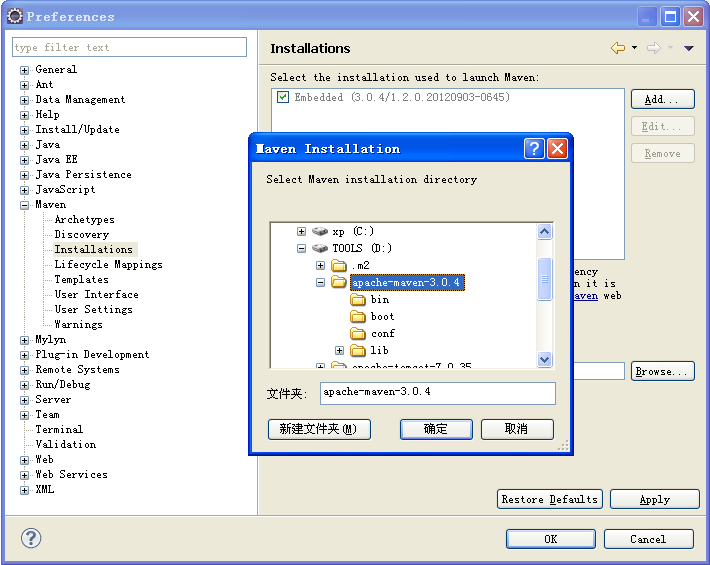
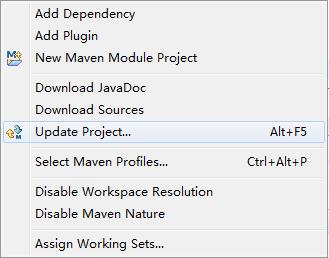
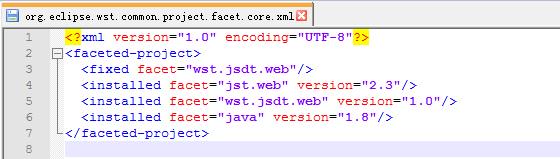
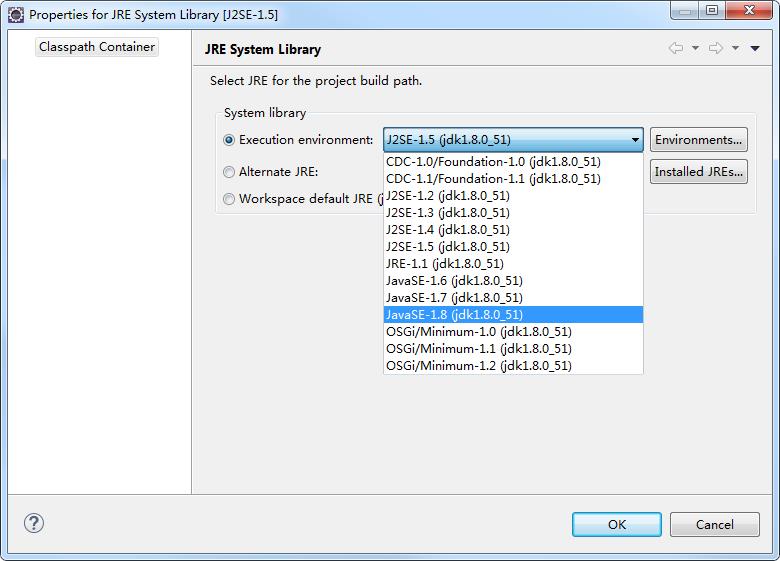
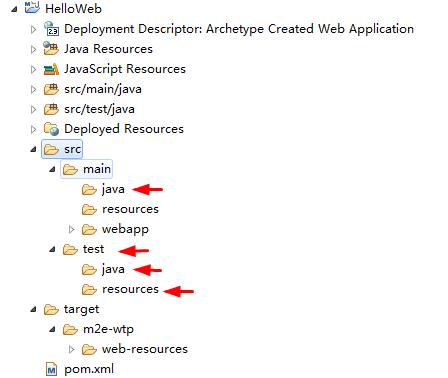
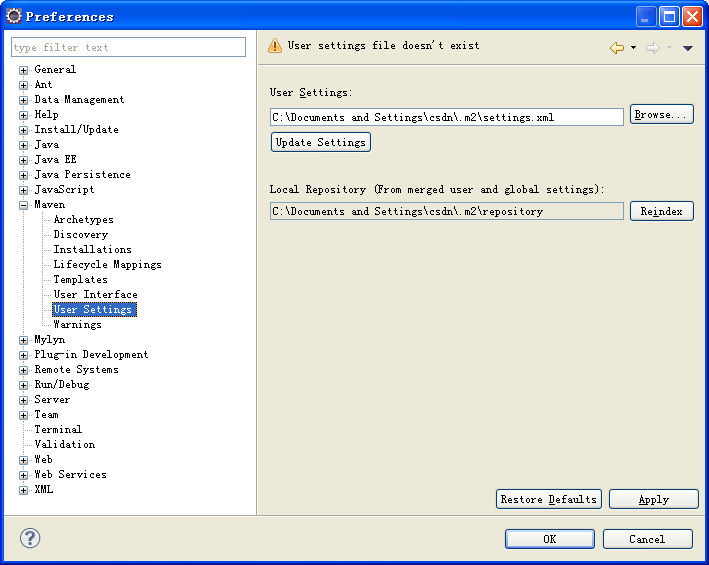














 691
691

 被折叠的 条评论
为什么被折叠?
被折叠的 条评论
为什么被折叠?








